
他国語を母国語に変換するゲーム翻訳アプリ”PCOT"のご紹介
#PCOTが如く 🐉
— 葛飾ろくさい (@APBa2jwOCJ36765) April 22, 2024
その #龍が如く には #PCOT が効く!
(パクってごめん🐶)#VTuber が #ゲーム翻訳 ソフトPCOTをご紹介😼
ネタバレ有
Introducing PCOT, free software to translate another country's language into your favorite language
⇨https://t.co/4DjXBu60CB#Yakuza #localize #translation pic.twitter.com/EA2oGDSndz
他国語で書かれた未翻訳ゲームや電子書籍やウェブサイトなどを母国語に変換する無料ソフト”PCOT”
日本の開発者”ぬるっぽ氏”によって開発された無料ソフト”PCOT”があれば、PC上に表示される他国の言語を範囲指定するだけで母国語に変換できます。
音声読み上げシステムも搭載しています。
ダウンロードURLはこちら↓
使い方は下記の通りです。
まず上記のURLからダウンロードサイトまで移動します。
赤い指型の矢印の”DL”を押します。

左上の”↓ダウンロード”と書かれたボタンを押します。

ダウンロードが完了したら右クリックを押しソフトを解凍してください。
フォルダ内の”PCOT.exe”をダブルクリックします。
(PCOTのアイコンが描かれていてファイルサイズの大きい方です)
翻訳したいゲーム名やウェブサイト等を選択します。
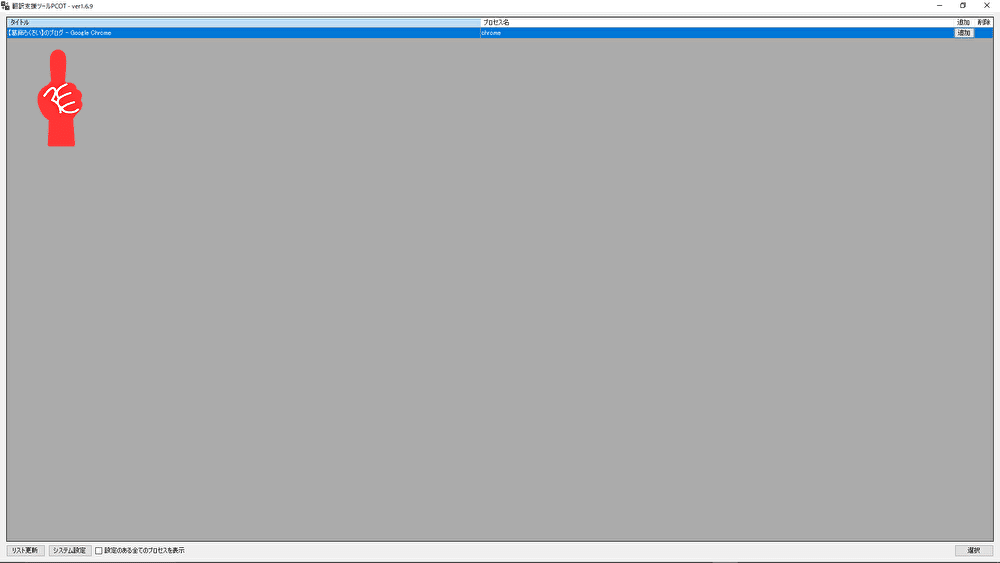
右下の”選択”と書かれたボタンを押します。
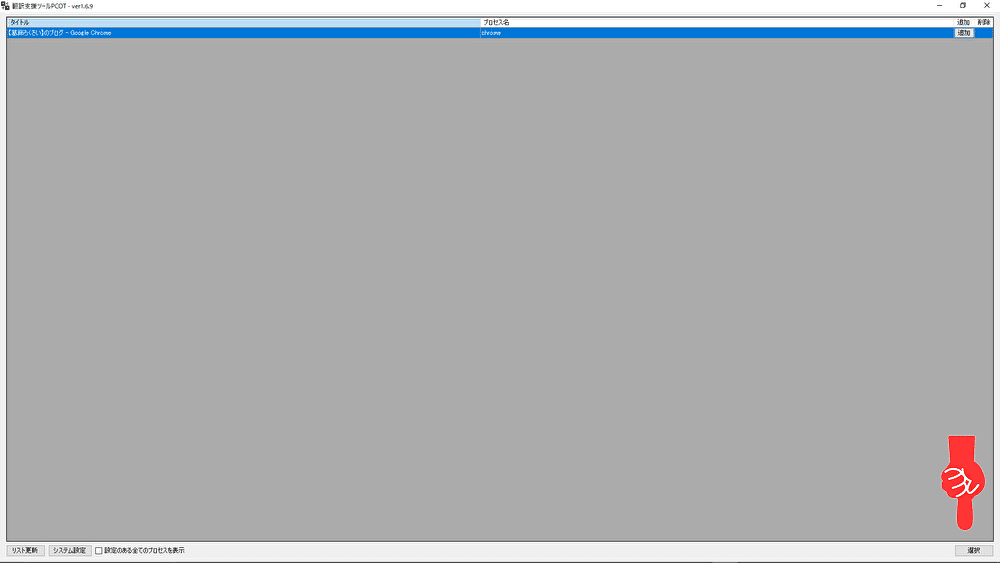
次にソフトの設定をします。
矢印の”設定”と書かれたボタンを押してください。

”OCR言語設定”と書かれたボタンを押します。
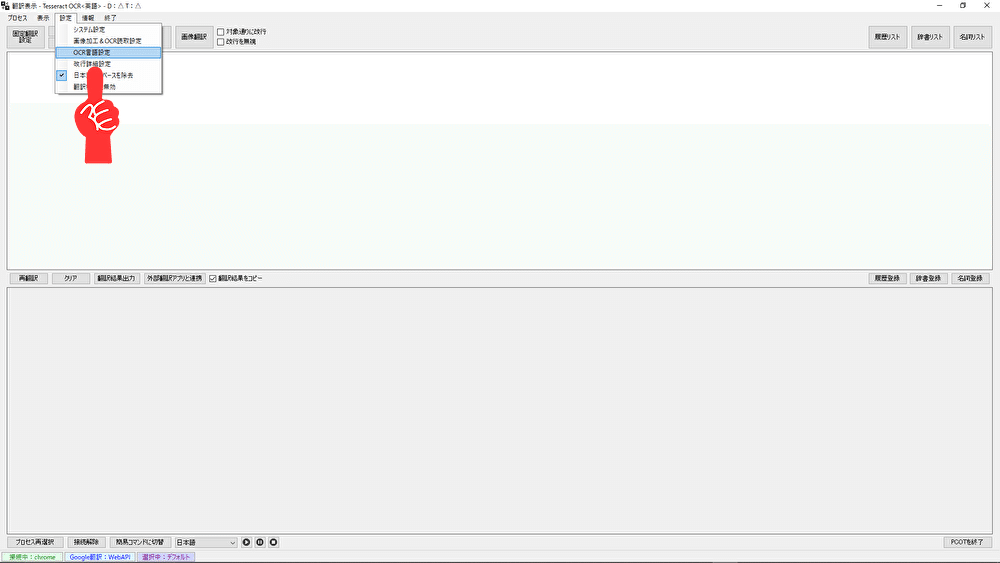
”対応言語一覧:”と書かれている右のタブを開き、翻訳したい他国の言語名を選択します。
(表示される文字は全て日本語で書かれているので、翻訳したい他国の言語名をウェブサイト等を使い日本語に翻訳する等してご自分でお調べください)
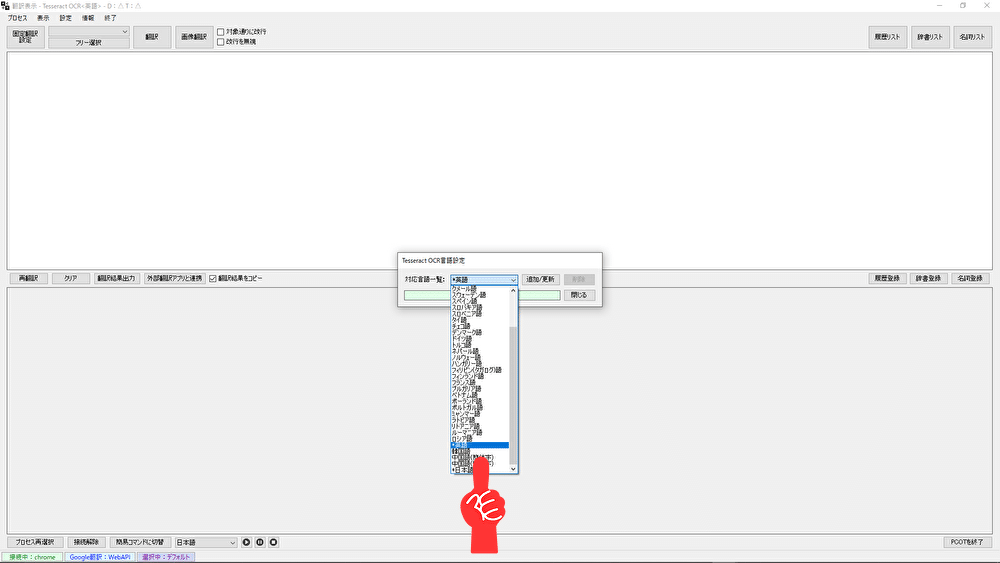
言語名選択タブの右にある”追加/更新”を押して下さい。
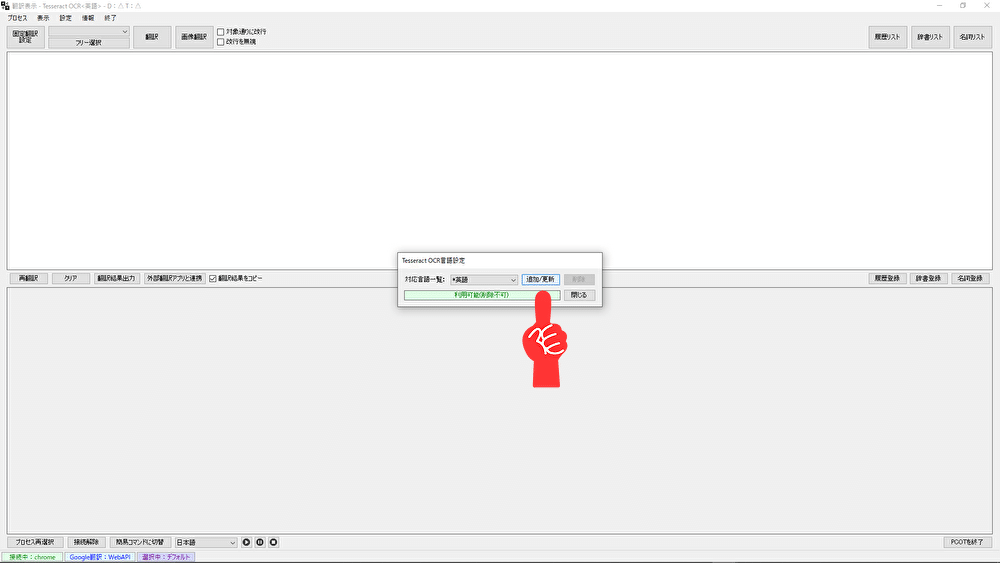
”閉じる”を押します。
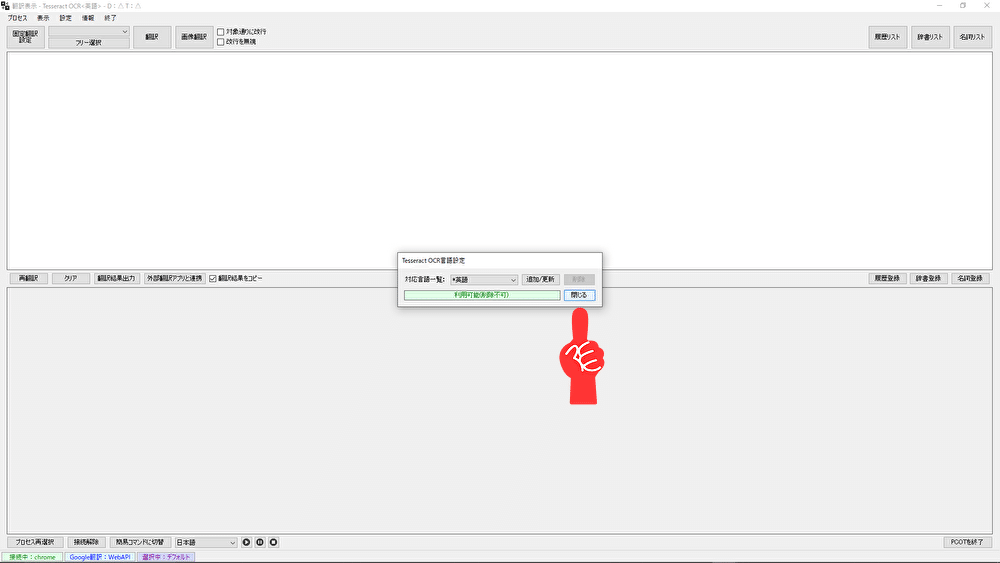
矢印が指している”日本語”と書かれているタブを開き、母国語名を選択して下さい。

これで取り敢えず使える範囲での設定は完了しました。
次に実際に翻訳してみましょう。
矢印の先の”フリー選択”を押して下さい。
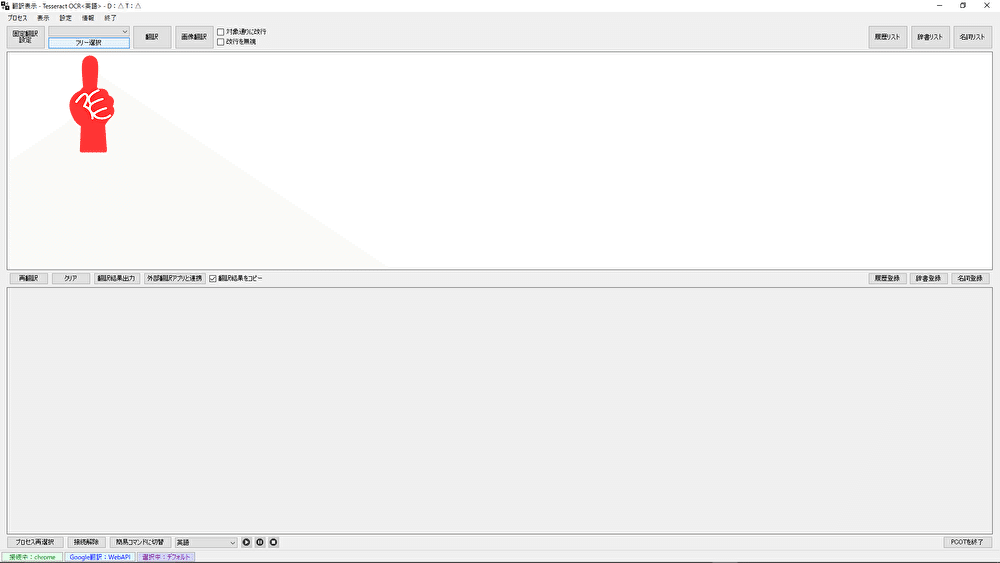
範囲指定をします。
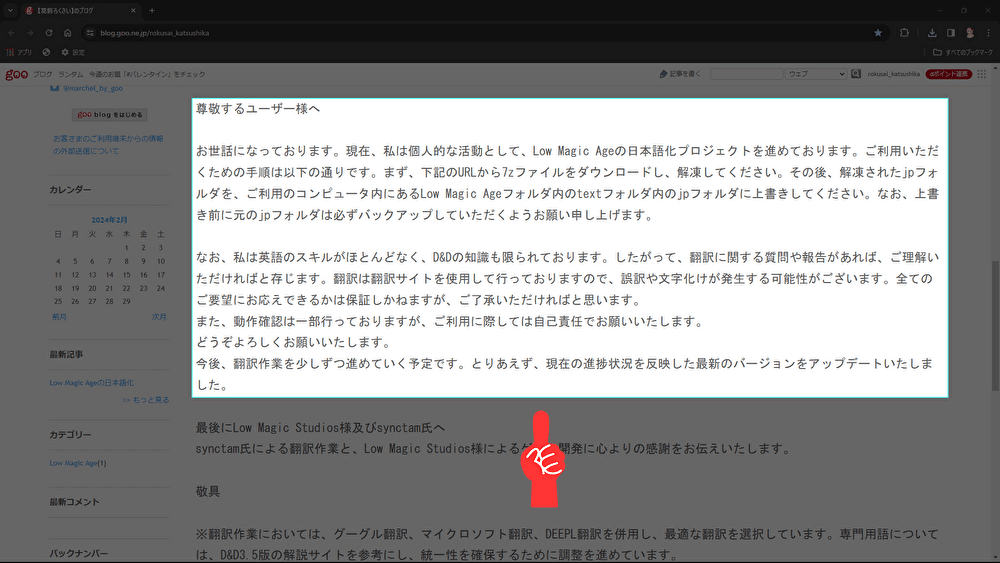
すると画面に表示された文字を母国語に変換してくれます。
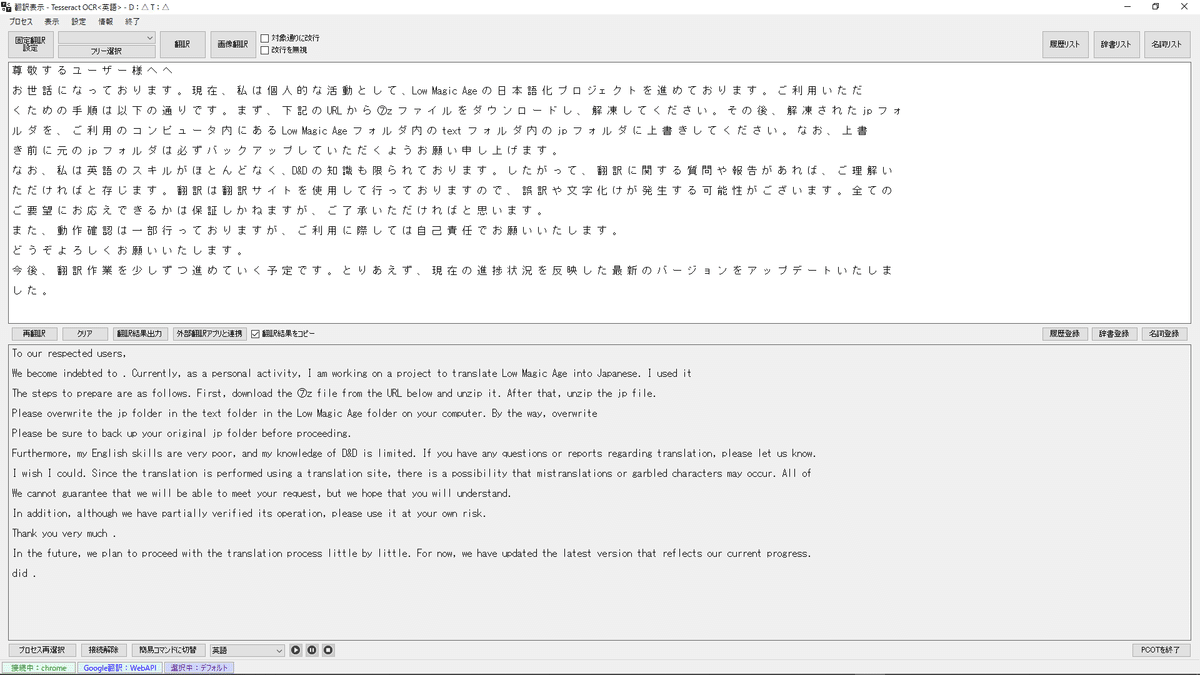
”クリア”を押すと文字がクリアされ、新しい文字を翻訳できます。
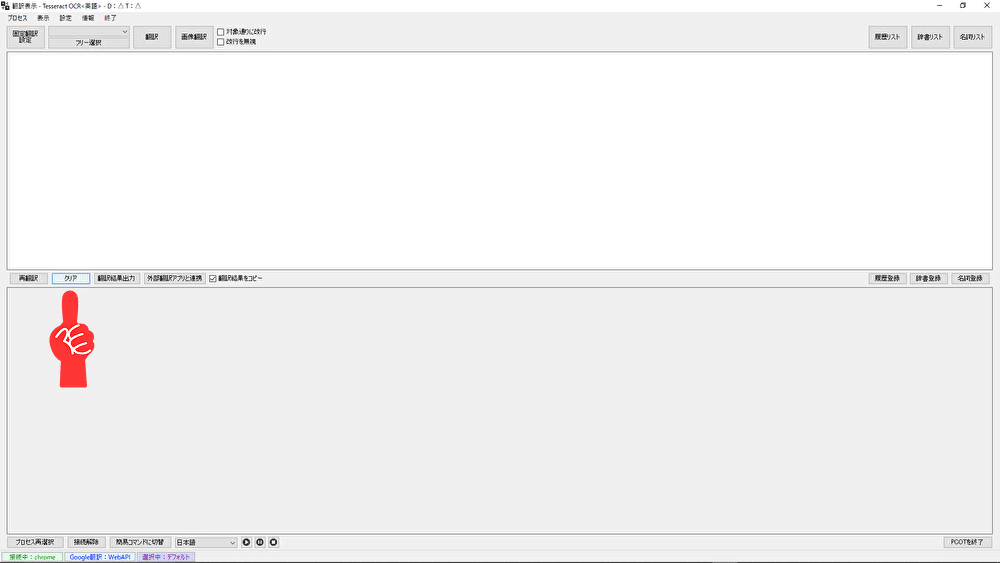
※最後に補足になりますが音声出力の方法をご紹介します。
”設定”を押します。

”システム設定”を押します。

”翻訳後に音声出力”にチェックを入れます。

”確定”を押します。
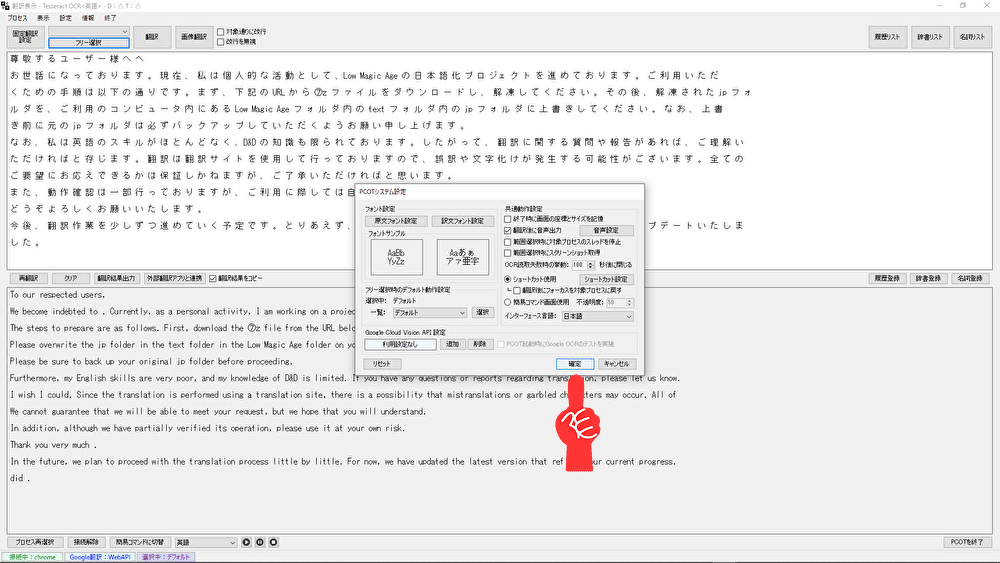
これにより翻訳範囲を指定すると自動で読み上げされます。
"PCOT"は他にも様々な機能を搭載しています。
一つ目は"固定翻訳設定"
この機能を使えばRPGの登場人物会話などの固定されたテキスト欄を、
毎回設定することなく簡単に翻訳することが出来ます。
なお、この機能は現在のところ日本語と英語のみに対応しているようです。
二つ目はナレーション等のすぐに消えてしまうテキストの翻訳です。
これはゲーム中に一旦ゲームを停止(CTRL+SHIFT+S)を押したりスクリーンショトを撮る(CTRL+SHIFT+P)ことでゲーム画面の翻訳することで対応出来ます。
すぐ消えてしまうナレーションの多いゲームとPCOTの相性は抜群です。
三つ目は"外部翻訳アプリと連携"出来ることです。
この機能により"DEEPL"や"みんなの自動翻訳"を翻訳エンジンとして利用出来ます。
四つ目は"画像翻訳機能"です。
この機能を使えば文字通り選択した画像からも範囲指定するだけで翻訳することが出来ます。
最後に"辞書登録"機能の説明をします。
この機能を使えば誤翻訳される場合、予めどの文字が何の文字に誤翻訳されるかわかっていれば、辞書登録機能を使い修正することが出来ます。
繰り返し同じ誤翻訳が表示される場合に便利です。
以上で簡単ではありますが自動翻訳ツール”PCOT”の説明を終わります。
ここまで読んでいただきありがとうございました。
